cad快速选择快捷键
我们在使用cad软件进行图纸和绘制和修改过程中,一般情况下,我们通常会选择使用快速选择的方式来匹配图纸中我们需要提取同属性的线段或者标注等等,可以一下找到类似的元素。这个快速选择功能很强大也比较使用,那么,快速选择的快捷键是什么呢?要怎么来使用呢?下边,我们就分享操作方法,希望对你有所帮助和启发!
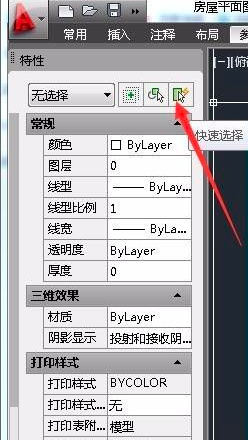
cad快速选择快捷键怎么用?
我们在使用cad软件进行图纸和绘制和修改过程中,一般情况下,我们通常会选择使用快速选择的方式来匹配图纸中我们需要提取同属性的线段或者标注等等,可以一下找到类似的元素。这个快速选择功能很强大也比较使用,那么,快速选择的快捷键是什么呢?要怎么来使用呢?下边,我们就分享操作方法,希望对你有所帮助和启发!
其实打开快速选择的方法也不止快捷键一种,我们分别说明,希望你能够用得到哦!
方法一:
可以通过在特性栏中点击红箭头标示按钮,这样我们即可打开快速选择,如果我们看不到特性栏,可通过快捷命令ch找回特性栏,或者ctrl+数字0找回。
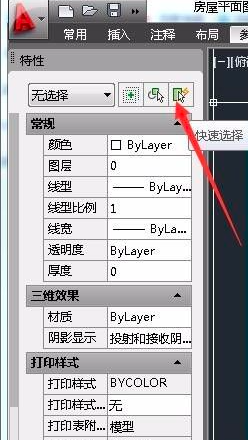
方法二:
在菜单栏中,也可以找到并点击工具选项,在工具下拉菜单中选择快速选择,如果菜单栏没有显示,可通过命令menubar数值0改1找回菜单栏。
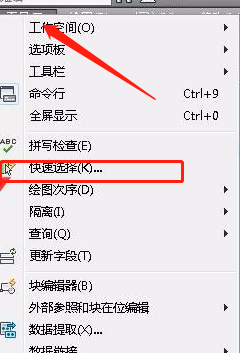
方法三:
使用快捷命令qse(QSELECT)打开快速选择窗口。快速选择窗口是这样的,快速选择是非常简便且使用的操作功能,能够快速找到大图纸中我们需要的属性对象。
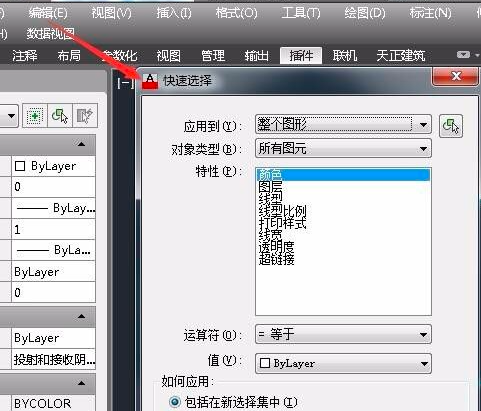
总是,无论是快捷键还是其他工具菜单栏打开cad的快速选择命令,都能够很好的开展图纸的快速选择操作,方法多种,其中,当然掌握快捷命令是最快速的手段,当然,我们对于其它打开方法也应该做得了解,这样一旦快捷命令失效,我们还可以使用其他途径解决。
本篇文章使用以下硬件型号:联想小新Air15;系统版本:win10;软件版本:AutoCAD2018。
cad快速选择快捷键怎么修改
大家好!最近有小伙伴问我cad快速选择快捷键怎么修改?cad快捷键可以修改吗?今天我就给大家解一下惑,我把cad快速选择快捷键修改的方法整理了一下,我们只要学会了cad的快捷键修改的方法,那么cad快速选择快捷键也就知道怎么修改了。具体的操作教程我整理好放在下面分享给大家,有需要的小伙伴可以向下看看,希望对大家有用!
步骤如下:
1、首先,打开CAD软件(我以CAD2007为例),在上面找到【工具】进行点击。
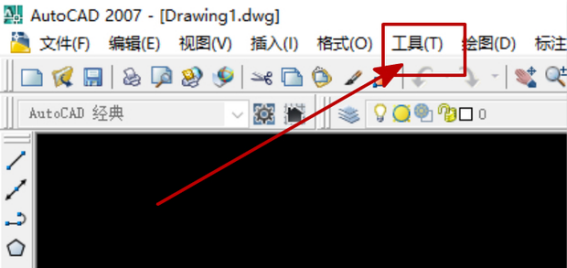
2、进入工具选项后,在最下方点击【自定义】;接着,我们点击【编辑程序参数】。
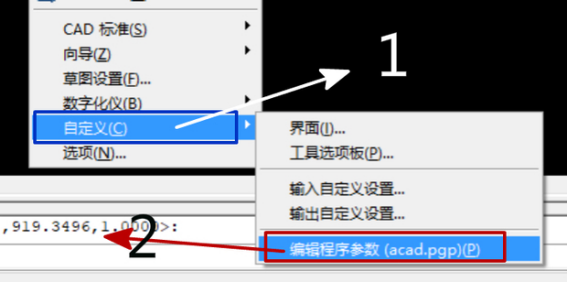
3、这样一来,我们进入后是这样一个界面。
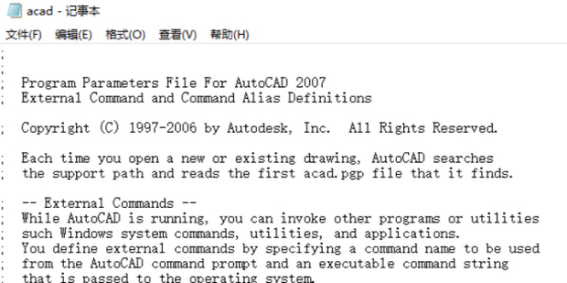
4、当然,我们可以在记事本里面使用查找,可以快速地找到你想修改的命令。
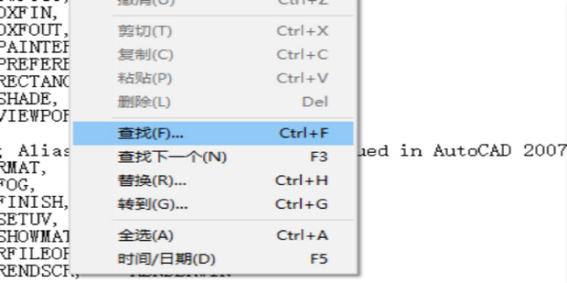
5、在这里,我们以椭圆【ellipse】为例,它的快捷键为【el】,这里我把它改为01并保存。小编在这里说明下,将快捷键改为数字方便记忆。
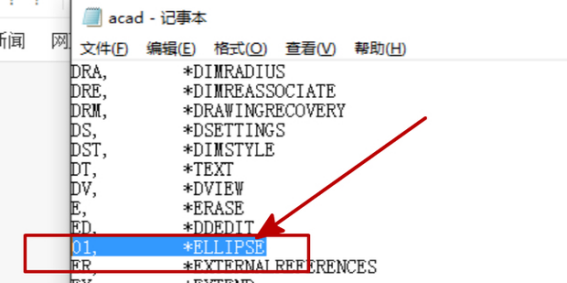
6、之后,我们在命令里面输入【reinit】,点击【回车键】。
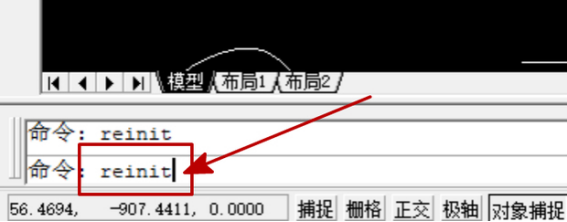
7、接下来,界面上会弹出个小框,这里勾选【PGP文件】进行【确定】即可。
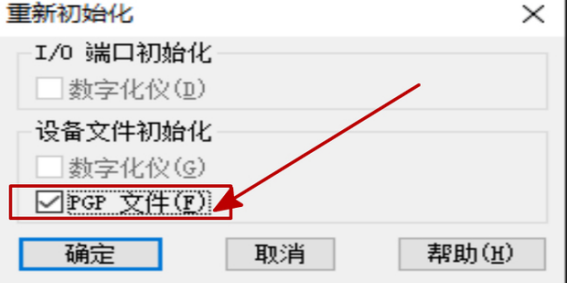
8、这时,我们在【命令栏】中输入【01】就是椭圆的命令了;这样一来,我们更改快捷键就操作完成了!
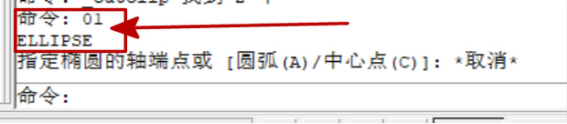
以上的内容就是cad快速选择快捷键修改设置的方法,小伙伴们感觉怎么样?一点也不难吧,只要我们学会了这个修改快捷键的方法,以后想要修改哪个快捷键都可以这样设置了,它们的设置方法都是一样的。好了,今天的分享就到这了,我们下次再见!
本篇文章使用以下硬件型号:联想小新Air15;系统版本:win10;软件版本:AutoCAD 2007。


